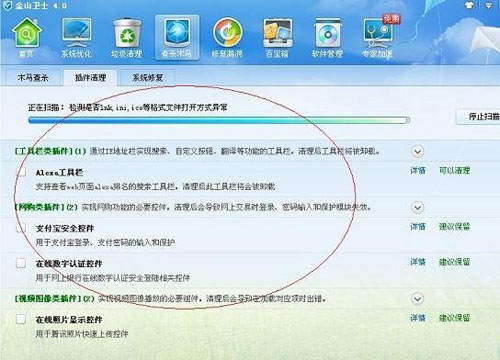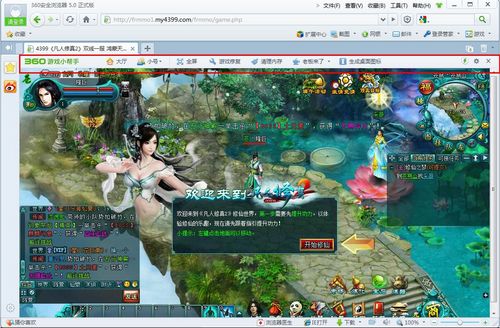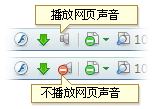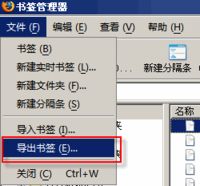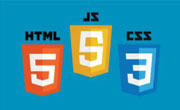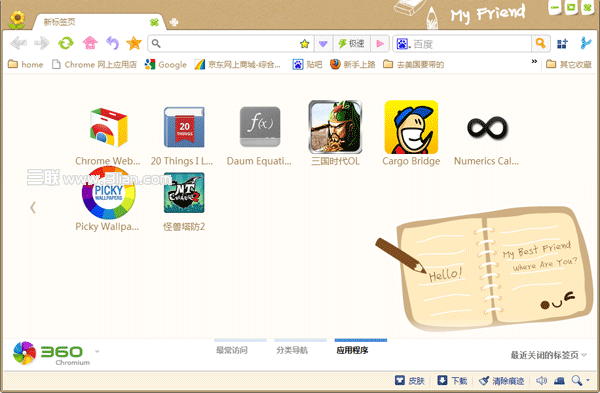移动IE的临时文件夹以及Win7下注意事项
- 作者: Destined丶柒月
- 来源: 51数据库
- 2020-08-11
出于系统优化考虑,很多人习惯在安装 Windows 后会将 IE 浏览器的 Internet 临时文件夹的位置移动至非系统分区的其它地方。无论是 XP 系统下的 IE 8,还是 Windows 7 系统下的 IE 8 和 IE 9,它们在移动 Internet 临时文件夹的操作上都是差不多的,下面小编就以 IE 9 浏览器为例,将方法分享给大家。
1、打开 IE 9,单击键盘的 Alt 键,在菜单栏上单击“工具”-“Internet 选项”
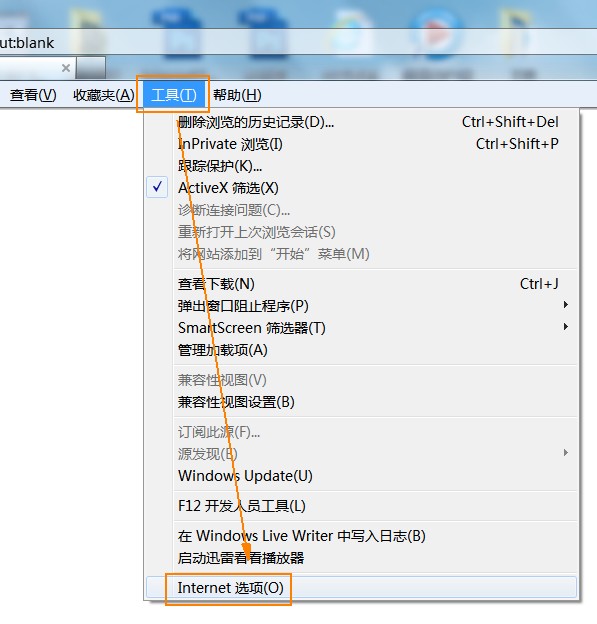
2、单击“浏览历史记录”下的“设置”
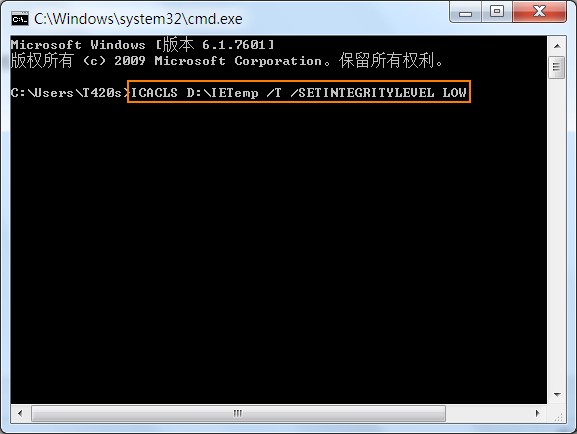
3、在打开的窗口中,单击“移动文件夹”,然后选择你想要保存到的文件夹即可。
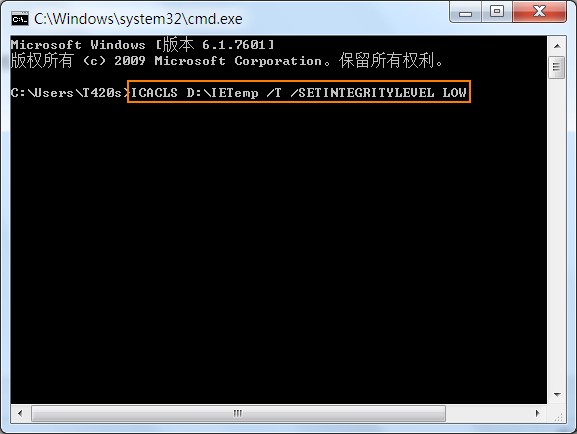
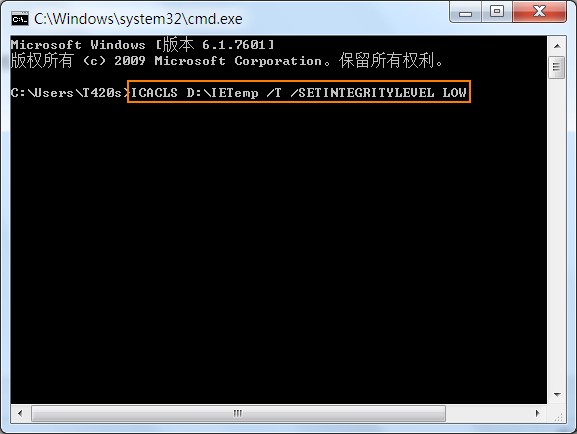
通过上面简单的操作,你就可以完成移动 Internet 临时文件夹。需要注意的是,如果你是在 Windows 7 上进行的操作,在修改以后可能会遇到浏览器无故失去响应、无法使用已安装的插件、无法另存页面等情况。
为什么会出现出现这样的情况?这是因为 IE 浏览器运行了保护模式。
保护模式是 IE 8/IE 9 for Windows 7 的一项独有的安全防护功能,可以令 IE 以较低的权限运行,有助于提升系统安全。保护模式的运行建立在 UAC 基础之上,Windows XP 版的 IE 7/IE 8 不具备保护模式。当我们在 IE 的 Internet 选项-安全选项卡中选中“启用保护模式(需要重新启动 Internet Explorer)”复选框后,再次运行 IE 时可以看到 IE 状态栏显示“保护模式:启用”,表示 IE 运行于保护模式。
原来,当 IE 运行于保护模式时,它具有的低权限是不足以在正常的 Internet 临时文件夹读写文件的,因此它会在原 Internet 临时文件夹中建立 Low 低权限子文件夹,在 Low 中保存相应的资源:
Internet 临时文件:%userprofile%AppDataLocalMicrosoftWindowsTemporary Internet FilesLow
cookies:%userprofile%AppDataRoamingMicrosoftWindowscookiesLow
历史记录:%userprofile%AppDataLocalMicrosoftWindowsHistoryLow
Temp:%userprofile%AppDataLocalTempLow
当 IE 取消保护模式后,就会重新在原来的临时文件夹中读写文件,所以 IE 上面的那些问题就可以立即消失。
我们可以通过 Windows 7 自带的 ICACLS 命令查看文件夹的完整性检查标志,输入 ICACLS "文件名与路径" 命令即可。当我们查看 %userprofile%AppDataLocalMicrosoftWindowsTemporary Internet FilesLow 的完整性检查标志时,可以看到 Mandatory LabelLow Mandatory Level 的字样,表示 Low 文件夹的完整性检查级别为低(LOW)。而其它所有普通的文件夹的完整性检查级别默认均为中(Medium),因此当我们将 Internet 临时文件夹修改为其它文件夹后,IE 保护模式就会因无权限在新的文件夹中读写文件而出现异常。
为了解决这个问题,我们可以使用 ICACLS 命令为新的 Internet 临时文件夹设置低完整性检查标志。例如,假设修改后的 Internet 临时文件夹为 D:iefans.netIETemp,我们可以打开 CMD 命令提示符执行以下命令:
ICACLS D:iefans.netIETemp /T /SETINTEGRITYLEVEL LOW
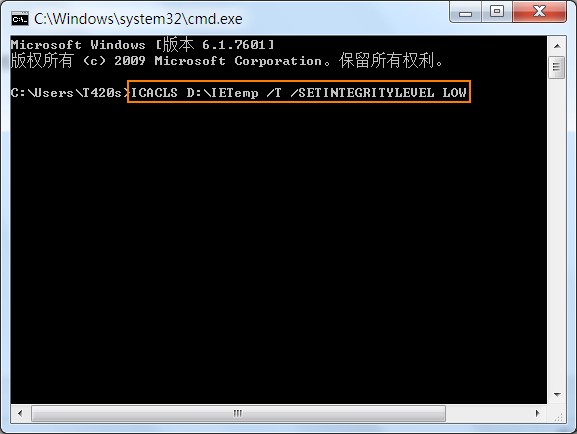
为其设置低完整性检查标志。这样,运行于保护模式的 IE 就有权限在新的临时文件夹读写文件了,IE 保护模式的故障也将迎刃而解。